在Win10系統中整理重要文件時,很多用戶都會對文件進行重命名,以便節省更多的時間。而如果文件數量非常多的話,我們就需要對其進行批量重命名。那麼,該如何操作呢?下面,小編為大家分享一下Win10系統批量重命名多個文件的方法。
操作步驟:
1、首先選中所有需要重命名的文件,然後點擊右鍵,在彈出的菜單中點擊“重命名”。
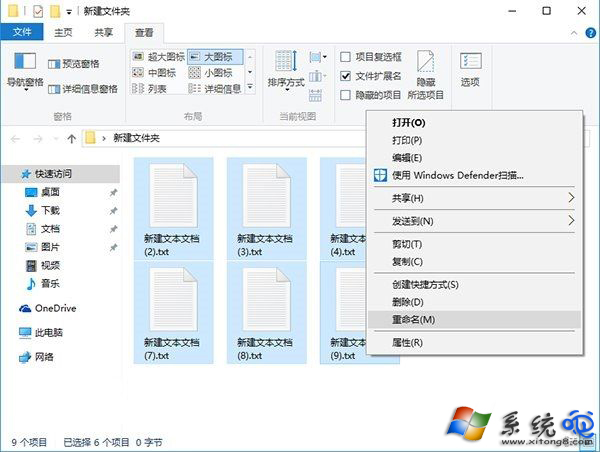
2、一個文件改好新名稱後,其他文件依次被序號標記,如下圖。
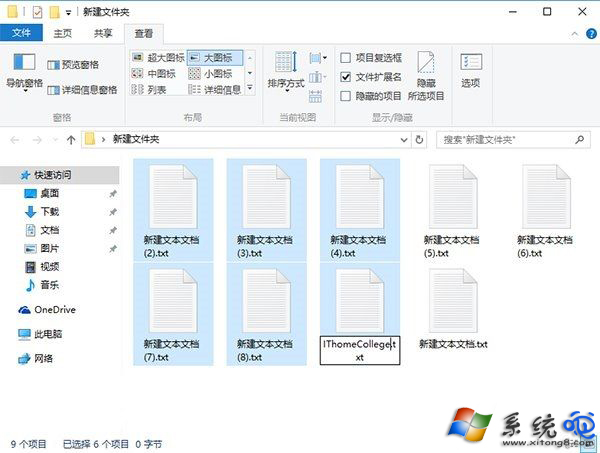
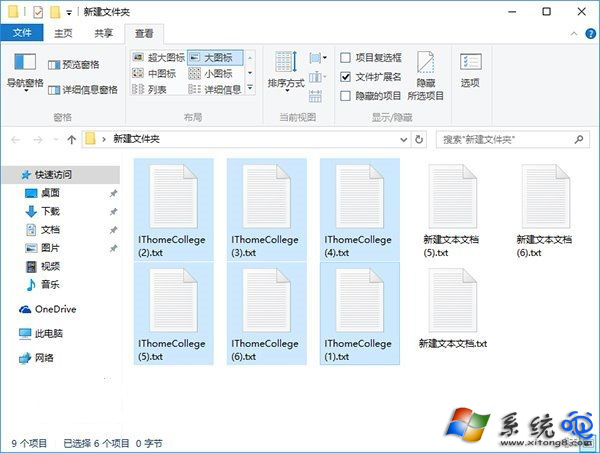
3、修改的時候要注意文件排列順序,以及被修改的“樣本文件”排序位置。序號是從被修改的“樣本文件”開始依次遞增排列的,如果要采用“大/小圖標、平鋪”等排列顯示方式,則被選中文件的命名序號從“樣本文件”開始後依次往後遞增直到最後一個文件:如果“樣本文件”並非被選中文件的第一個,則到最後一行的最後一個文件後,序號會折返到這組文件的最上方一行的第一個文件繼續,直到“樣本文件”之前的文件結束。
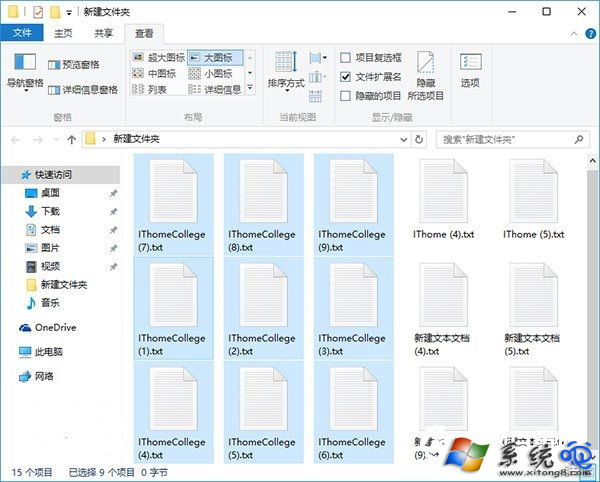
以上就是Win10系統批量重命名文件的方法,通過以上步驟操作,我們就能在Win10系統中實現批量重命名多個文件了。方法很簡單哦!想要告別繁瑣命名工作的用戶,趕緊動手操作吧!